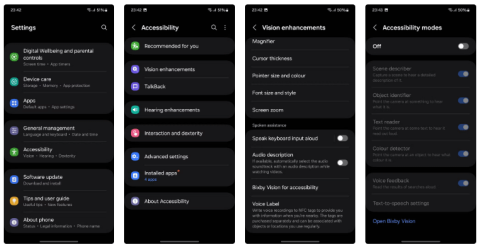Hoe maak je een screenshot op een Samsung Galaxy

Ook met Samsung Galaxy-telefoons is het maken van screenshots heel eenvoudig.
Als je al een aantal jaar een Samsung-telefoon gebruikt, zul je merken dat de geweldige functies van de Galaxy-lijn moeilijk te evenaren zijn. Veel gebruikers zouden graag zien dat andere fabrikanten van Android-telefoons deze functies ook zouden overnemen.
Inhoudsopgave
Hoewel de meeste Android-telefoons de splitscreen-modus ondersteunen, kunnen er maximaal twee apps tegelijk op draaien. Als u apps uitvoert met behulp van de pop-upweergavefunctie van One UI, kunt u echter meerdere apps tegelijkertijd uitvoeren.
Met deze functie verandert u een app in een klein, aanpasbaar venster dat boven andere apps zweeft. Zo krijgt u een pc-achtige ervaring direct op uw smartphone. U kunt de grootte van het app-venster aanpassen en het zelfs minimaliseren tot een klein, gemakkelijk toegankelijk pictogram.
Hierdoor kunt u optimaal profiteren van het grote scherm en met meerdere apps tegelijk werken. U kunt bijvoorbeeld een YouTube-video bekijken terwijl u een bericht beantwoordt, op internet surft of streamt, en dat allemaal zonder dat u hoeft te schakelen tussen apps.
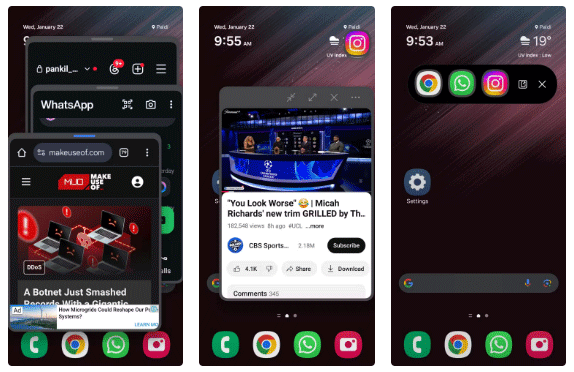
Een van de meest opvallende multifunctionele functies van Samsung Galaxy-telefoons is het Edge Panel. Iedereen die ooit een Samsung-apparaat heeft gebruikt, kan bevestigen hoe praktisch en veelzijdig dit hulpmiddel is.
Het biedt niet alleen snelle toegang tot apps en contacten, maar bevat ook veel handige widgets. Met een simpele veegbeweging krijgt u toegang tot herinneringen, de inhoud van het klembord en kunt u zelfs snel acties uitvoeren, zoals een schermafbeelding maken, een bericht opstellen of een nieuw contactpersoon toevoegen.
Over het algemeen stroomlijnt het Edge Panel uw workflow en biedt het een efficiënte manier om toegang te krijgen tot verschillende functies zonder het startscherm te onderbreken. Dit is dus een handige functie die elke Android-telefoon zou moeten hebben.
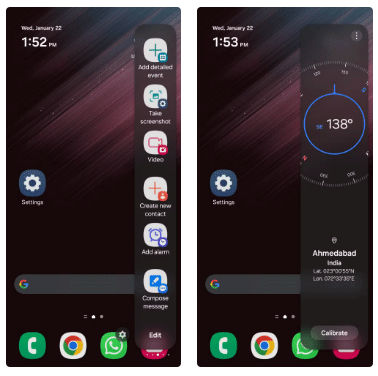
De optie om apps te verbergen is een subtiele maar ontzettend handige functie voor iedereen die privacy wenst. Met deze functie kunt u bepaalde apps, zoals persoonlijke financiële tools, datingapps of games, uit het zicht houden zonder dat u ze hoeft te verwijderen.
Met de One UI van Samsung kunt u apps eenvoudig verbergen, maar veel Android-telefoons, waaronder de Pixel-apparaten van Google, hebben deze functie niet, met uitzondering van OnePlus-apparaten. Gebruikers zijn daarom afhankelijk van launchers van derden, wat niet altijd ideaal is.
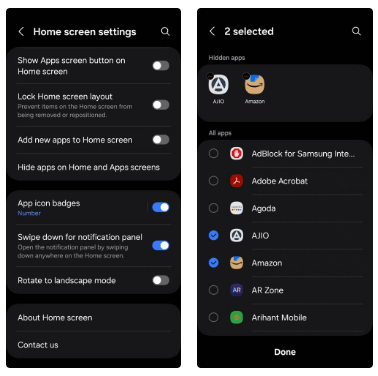
De Dual Messenger-functie van Samsung biedt een ingebouwde optie om berichten-apps zoals WhatsApp, Telegram, Snapchat, Messenger en meer te klonen. Deze functie is vooral handig voor iedereen die twee afzonderlijke accounts, zoals een persoonlijk account en een werkaccount, op één apparaat moet beheren.
Het is mogelijk om twee exemplaren van dezelfde app op verschillende Android-telefoons te installeren, maar meestal is hiervoor een app van derden nodig. Andere Android-OEM's zouden gebruikers de flexibiliteit moeten bieden om meerdere accounts te beheren, om zo de problemen en risico's die gepaard gaan met apps van derden te vermijden.
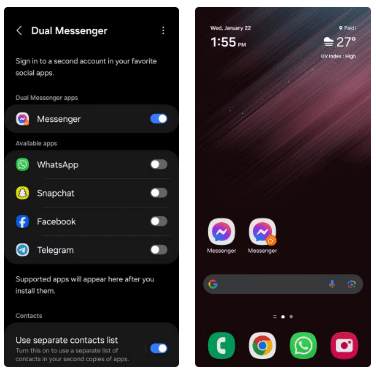
Secure Folder is een van de meest onderschatte functies op Samsung Galaxy-telefoons. Dit is een privéruimte waar u veilig foto's, video's, bestanden en zelfs apps kunt opslaan, uit het zicht van nieuwsgierige blikken. Deze gegevens worden nog steeds lokaal opgeslagen en zijn beveiligd met de door u ingestelde pincode of wachtwoord.
Dit niveau van privacy zou standaard op alle Android-apparaten moeten zijn, omdat het een geruststellende gedachte is voor iedereen die zijn of haar persoonlijke gegevens veilig en toegankelijk wil houden.
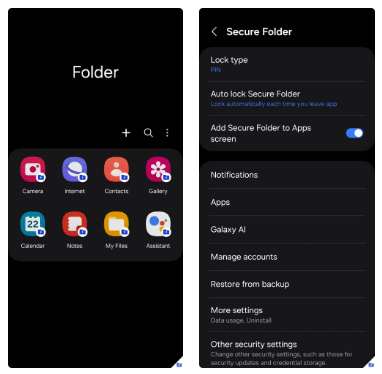
Hoewel sommige berichten-apps zoals WhatsApp video-oproep-effecten zoals achtergrondvervaging ondersteunen, doen niet alle apps dit. Met de videogesprekseffecten van One UI kunt u echter tijdens een gesprek de achtergrond wijzigen naar een effen kleur of een afbeelding naar keuze. Ook is er een automatische framing-functie waarmee je de camera kunt aanpassen, zodat je gecentreerd blijft, hoeveel je ook beweegt.
Het beste is dat deze videogesprekseffecten naadloos werken in alle apps, waaronder Messenger, Meet, WhatsApp en meer.
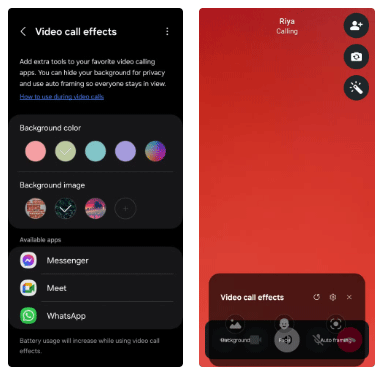
Herinnert u zich automatiseringsapps zoals IFTTT en Tasker nog? Nu kunt u de modi en routines van One UI gebruiken om vergelijkbare automatiseringsmogelijkheden naar uw Samsung-telefoon te brengen.
Met modi kunt u de apparaatinstellingen aanpassen aan verschillende situaties, zoals werk, slaap of sporten. U kunt bijvoorbeeld de meldingen, geluidsopties en meer aanpassen. U kunt bijvoorbeeld de Rijmodus instellen. Als deze modus is ingeschakeld, wordt Spotify automatisch geopend en worden meldingen hardop voorgelezen.
Gewoontes gaan daarentegen nog een stap verder met automatisering, doordat ze acties mogelijk maken op basis van triggers zoals locatie, tijd of app-gebruik. U kunt er een gewoonte van maken om automatisch de 'Niet storen'-modus in te schakelen wanneer u op uw werk aankomt. Door dergelijke opties rechtstreeks in de Instellingen-app te integreren, kunnen we de ervaring op elke Android-telefoon aanzienlijk verbeteren.
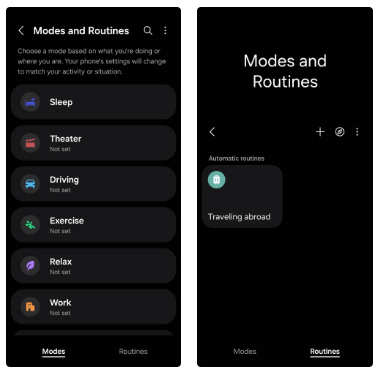
Personalisering is een van de sterkste punten van Android. Hoewel de meeste Android-telefoons hierin uitblinken, kan geen enkele telefoon tippen aan de personaliseringsmogelijkheden van Samsungs Good Lock-module.
Met de Keys Cafe-module kunt u bijvoorbeeld uw eigen toetsenbord helemaal zelf ontwerpen, waarbij u kleurenschema's, effecten, formaten en meer kunt aanpassen. Met QuickStar kunt u specifieke statusbalkpictogrammen verbergen, zoals het alarm-, VPN- of batterijpictogram, voor een overzichtelijker uiterlijk. Bovendien kunt u met de Theme Park-module gepersonaliseerde thema's maken door elementen als het paneel Snelle instellingen, pictogrammen en volumeregelingen aan te passen.
Er zijn diverse Good Lock-modules verkrijgbaar die u ongeëvenaarde controle geven over het uiterlijk en de functionaliteit van uw apparaat.
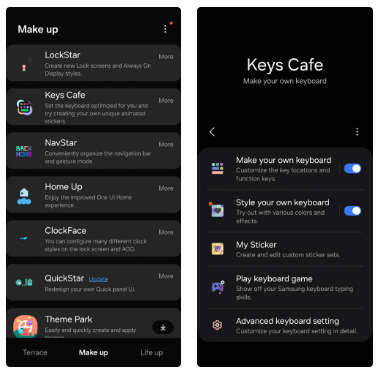
Met Galaxy AI heeft Samsung een aantal ongelooflijk handige functies naar Galaxy-telefoons gebracht. Maar als er één functie is die elke Android-telefoon zou moeten hebben, dan is het wel Chat Assist.
Met deze functie kunt u automatisch grammatica- en spelfouten corrigeren in de tekst die u typt. Ook kunt u op basis van de door u ingevoerde gegevens nieuwe berichten maken. Maar dat is nog niet alles: Chat Assist biedt ook opties om uw berichten te herformuleren, zodat u ze kunt afstemmen op verschillende contexten. U kunt beleefd, informeel of professioneel overkomen.
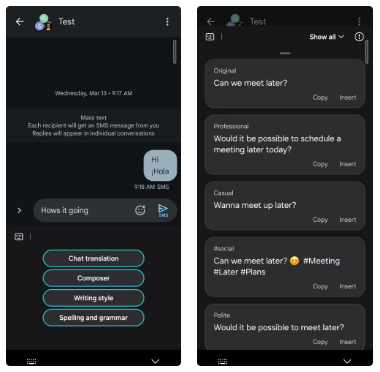
Niet iedereen die een smartphone gebruikt, is even technisch onderlegd. Daarbij komt de Easy Mode van Samsung goed van pas. Deze functie vereenvoudigt de gebruikersinterface en maakt de telefoon toegankelijker voor mensen die nog geen ervaring hebben met smartphones of ze te ingewikkeld vinden.
In de eenvoudige modus worden tekst en pictogrammen vergroot, menu's eenvoudiger weergegeven en is het scherm overzichtelijker. Deze modus is vooral handig voor ouderen, kinderen en iedereen die de voorkeur geeft aan een minder ingewikkeld apparaat. Daarom is dit een functie die op alle Android-telefoons geïmplementeerd zou moeten worden, zodat iedereen een uitgebreidere en gebruiksvriendelijkere ervaring heeft.
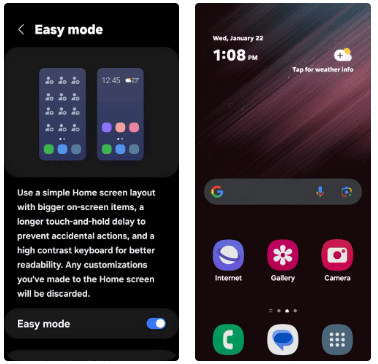
Van verbeteringen op het gebied van multitasking tot aanpassingsmogelijkheden: de hierboven genoemde functies zijn allemaal erg praktisch. Door enkele van deze functies te implementeren, kunt u de gebruikerservaring op alle Android-telefoons aanzienlijk verbeteren.
Ook met Samsung Galaxy-telefoons is het maken van screenshots heel eenvoudig.
Natuurlijk wil niemand in een situatie terechtkomen waarin hij of zij om hulp moet bellen, maar het is altijd belangrijk om voorbereid te zijn op het ergste.
Hebt u zojuist een Samsung Galaxy-telefoon gekocht en wilt u deze configureren? Hier zijn 10 instellingen die u kunt wijzigen om uw Samsung-telefoon beter te laten werken.
Het idee achter de systeembrede interne zoekfunctie van Samsung is om gebruikers te helpen alles wat ze nodig hebben op hun apparaat te vinden op één plek, met eenvoudige, snelle handelingen.
Wanneer u wilt overstappen naar de Pixel, zijn het de volgende belangrijke functies op Samsung-telefoons die veel mensen aan het twijfelen brengen.
Hoewel u wellicht bekend bent met de vooraf geïnstalleerde apps, biedt Samsung ook een aantal minder bekende, maar even waardevolle apps aan.
Samsung is een bekende fabrikant van smartphones en onder het merk Galaxy bestrijkt het bedrijf vrijwel elk marktsegment.
Sommige geavanceerde smartphones laten gebruikers nu geleidelijk overstappen van wachtwoord- en vingerafdrukverificatie naar gebruiksvriendelijkere gezichtsherkenningstechnologie.
Denk je dat je alles weet over de Samsung Galaxy? Misschien verandert uw mening wel nadat u deze 6 functies hebt geprobeerd waarvan u niet eens wist dat u ze nodig had!
Bij smartphones denkt u misschien niet meteen aan geluidskwaliteit, maar het is wel een heel belangrijk onderdeel bij het beoordelen van de gebruikerservaring.
Dit zijn de Samsung Galaxy-apparaten waarvan de software dit jaar wordt stopgezet
Leer hoe u uw ontbrekende Samsung Galaxy-apparaten kunt lokaliseren met SmartThings Find. Vind eenvoudig uw smartphone, tablet of smartwatch terug.
Mogelijk gebruikt u Veilige map al op uw Samsung Galaxy-telefoon om gevoelige gegevens te beschermen, maar haalt u ook het maximale uit deze functie?
Als u af en toe foto's bewerkt, zult u merken dat de ingebouwde foto-editor op de Samsung Galaxy-telefoons alles biedt wat u nodig hebt.
Je dure Samsung Galaxy hoeft er niet precies hetzelfde uit te zien als elke andere telefoon op de markt. Met een paar kleine aanpassingen kun je hem persoonlijker, stijlvoller en unieker maken.
Nadat ze iOS beu waren, stapten ze uiteindelijk over op Samsung-telefoons en daar hebben ze geen spijt van.
Met de webinterface van je Apple-account in je browser kun je je persoonlijke gegevens bekijken, instellingen wijzigen, abonnementen beheren en meer. Maar soms kun je om verschillende redenen niet inloggen.
Door DNS op uw iPhone of Android te wijzigen, behoudt u een stabiele verbinding, verhoogt u de netwerksnelheid en krijgt u toegang tot geblokkeerde websites.
Wanneer Zoek Mijn onnauwkeurig of onbetrouwbaar wordt, kunt u een aantal aanpassingen doorvoeren om de functie nauwkeuriger te maken wanneer dat het meest nodig is.
Veel mensen hadden nooit verwacht dat de zwakste camera op hun telefoon een geheim wapen voor creatieve fotografie zou worden.
Near Field Communication (NFC) is een draadloze technologie waarmee apparaten gegevens kunnen uitwisselen wanneer ze zich dicht bij elkaar bevinden, meestal op enkele centimeters afstand.
Apple introduceerde Adaptive Power, dat samenwerkt met de energiebesparingsmodus. Beide verlengen de batterijduur van de iPhone, maar ze werken op heel verschillende manieren.
Met automatische kliktoepassingen hoeft u niet veel te doen tijdens het spelen van games, het gebruiken van apps of het uitvoeren van taken die beschikbaar zijn op het apparaat.
Afhankelijk van uw behoeften krijgt u waarschijnlijk een aantal exclusieve Pixel-functies op uw huidige Android-apparaat.
De oplossing houdt niet per se in dat u uw favoriete foto's of apps verwijdert; One UI bevat een paar opties waarmee u eenvoudig ruimte kunt vrijmaken.
De meesten van ons behandelen de oplaadpoort van onze smartphone alsof die alleen maar de batterij in leven houdt. Maar die kleine poort is veel krachtiger dan je zou denken.
Ben je het zat dat algemene tips nooit werken? Hier zijn een aantal tips die stilletjes de manier waarop je fotografeert hebben veranderd.
Als je op zoek bent naar een nieuwe smartphone, bekijk je natuurlijk eerst de specificaties. Die staan boordevol informatie over prestaties, batterijduur en schermkwaliteit.
Wanneer je een applicatie van een andere bron op je iPhone installeert, moet je handmatig bevestigen dat de applicatie vertrouwd is. Vervolgens wordt de applicatie op je iPhone geïnstalleerd voor gebruik.